透明塑料质感透视字Word文档格式.docx
《透明塑料质感透视字Word文档格式.docx》由会员分享,可在线阅读,更多相关《透明塑料质感透视字Word文档格式.docx(11页珍藏版)》请在冰豆网上搜索。
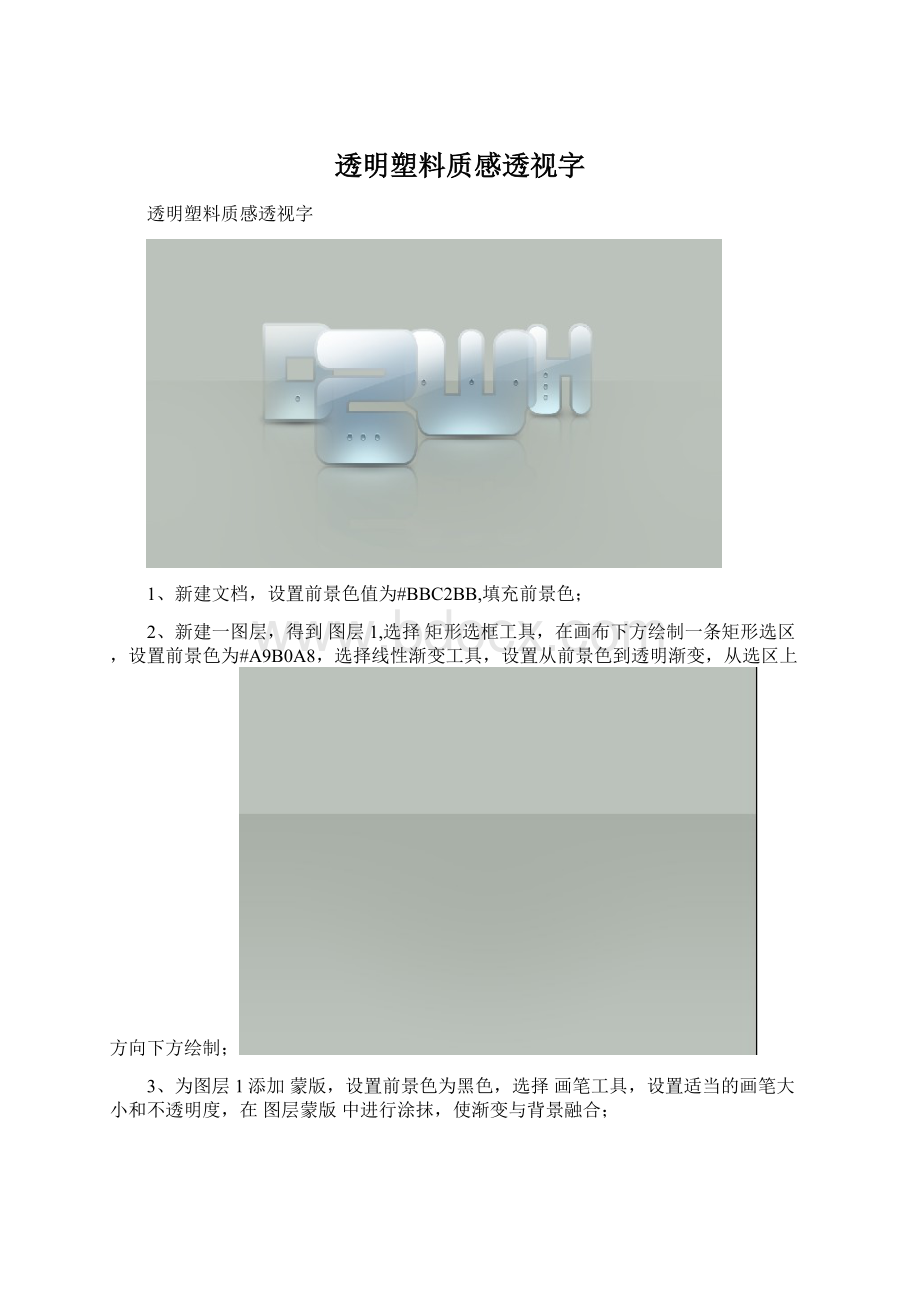
2、新建一图层,得到图层1,选择矩形选框工具,在画布下方绘制一条矩形选区,设置前景色为#A9B0A8,选择线性渐变工具,设置从前景色到透明渐变,从选区上方向下方绘制;
3、为图层1添加蒙版,设置前景色为黑色,选择画笔工具,设置适当的画笔大小和不透明度,在图层蒙版中进行涂抹,使渐变与背景融合;
4、选择横排文字工具,在画布中分别输入文字;
5、选择图层月,添加图层样式,选择渐变叠加,颜色值分别为#7A97A9、#678398、#ABC2D0。
选择描边,颜色值分别为#626F78、#7C8B92、#E6EBEE。
6、新建图层,得到图层2,设置前景色为#DAF7FD,选择径向渐变,设置渐变类型为前景色到透明,从文字的下方稍稍向下绘制渐变;
7、按住ctrl,点击文字图层月,以载入选区,为图层2添加图层蒙版;
8、设置前景色为白色,选择钢笔工具绘制形状1
9、按住alt,拖图层2的图层蒙版至形状1的图层名称上;
10、选择形状1的图层蒙版为当前操作状态,设置前景色为黑色,选择适当的画笔大小和不透明度在图层蒙版中涂抹;
11、选择形状1为当前操作状态,按shift点击文字图层月,按ctrl+e合并图层,得到图层命名为月;
12、为图层月添加蒙版,前景色设置为黑色,对文字左右侧轻微涂抹,增强透明感;
13、复制图层月,制作倒影;
14、选择月副本图层蒙版为当前操作状态,前景色设黑色,选择合适画笔大小及不透明度进行涂抹;
15、椭圆选框工具,在月下方绘制椭圆,羽化半径为5
16、新建图层2,拖到图层1上方,前景色为黑色,填充椭圆
17、为图层2添加图层蒙版,对投影两侧进行涂抹以将其模糊
18、绘制文字上小钻石,新建图层3,前景色为黑色,选择椭圆工具,填充黑色,点击图层样式,选择斜面和浮雕命令
19、图层3混合模式为叠加,填充值为50%
最后效果